Quedarse de Apple Watch puede ser frustrante, especialmente si confía en él para notificaciones, seguimiento de actividades, pagos y más. Afortunadamente, hay algunos métodos diferentes que puede usar para desbloquear su Apple Watch si se atasca en la pantalla de código de acceso u olvida su código de acceso.
En este artículo, pasaremos por tres formas efectivas de recuperar el acceso a su Apple Watch. Con solo unos pocos pasos simples, podrá pasar la pantalla de bloqueo y comenzar a usar su Apple Watch nuevamente en poco tiempo.
Parte 1: ¿Por qué mi Apple Watch me bloqueó?
Hay un par de razones principales por las que puede encontrarse bloqueado de su Apple Watch:
Olvidando su código de acceso
Al igual que en su iPhone, puede establecer un código de acceso en su Apple Watch para proteger su información. Si ingresa el código de acceso incorrecto demasiadas veces, su reloj lo bloqueará y le exigirá que lo reinicie antes de usarlo. Esta es una medida de seguridad para evitar el acceso no autorizado.
Problemas de software
En algunos casos, un error de software o un fallo podría hacer que el Apple Watch se bloquee inesperadamente y exigirá un código de acceso cuando uno no estaba configurado antes. Realizar un reinicio generalmente resuelve esto.
Restablecer y desbloquear un Apple Watch bloqueado es inconveniente pero directo. Con algunos pasos simples, volverá a funcionar en poco tiempo. La clave no es entrar en pánico, y sabe que tiene opciones para recuperar el acceso incluso si su código de acceso le escapa.
Parte 2: ¿Cuántos intentos antes de Apple Watch te bloquearon?
Apple Watch permite un número limitado de intentos de contraseña antes de bloquearlo:
- Después de 5 intentos fallidos, el reloj se bloquea durante 1 minuto antes de que pueda intentarlo nuevamente.
- Después de otro intento fallido, se bloquea durante 5 minutos.
- Luego, 15 minutos después del siguiente intento fallido.
- Finalmente, después de la cuarta serie de intentos fallidos, el reloj se bloquea durante 1 hora y muestra el mensaje «Demasiados intentos de contraseña».
En este punto, deberá desaprobar y restablecer su Apple Watch antes de poder acceder a él nuevamente.
PARTE 3: ¿Cerrado de Apple Watch? Resuelto aquí
Si te encuentras bloqueado de tu Apple Watch, no te estreses: hay algunos métodos directos que puedes usar para volver. Aquí hay algunas formas de desbloquear tu Apple Watch cuando se bloquean:
- Corrección 1. Actualizar el sistema iOS
- Fix 2. Restablecer Apple Watch
- Arreglar 3. Restablecer Apple Watch con iPhone emparejado
Corrección 1. Actualizar el sistema iOS
Si su Apple Watch está bloqueado inesperadamente, podría deberse a un error de software que una actualización puede resolver. Estos son los pasos para actualizar manualmente su software Apple Watch usando su iPhone.
Preparación:
- Asegúrese de que su iPhone esté ejecutando la última versión de iOS.
- Asegúrese de que su Apple Watch tenga suficiente carga de batería.
- Asegúrese de que su iPhone esté conectado a un Wi-Fi que funcione.
1. En su iPhone, abra la aplicación Apple Watch y vaya a la pestaña My Watch.
2. Toque General y luego actualización de software para verificar la última versión. Cuando encuentre una actualización disponible, toque para descargarla. Es posible que deba ingresar sus códigos de acceso si se le solicita.
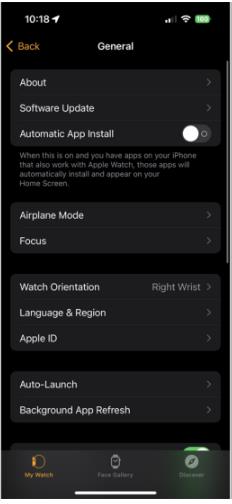
3. Una vez que la actualización comienza a instalar, se mostrará una rueda de progreso en su Apple Watch.
4. Todo el proceso puede tomar desde unos minutos hasta una hora. Así que asegúrese de que ambos dispositivos se carguen de antemano.
5. Una vez que se complete la actualización, intente desbloquear su Apple Watch nuevamente.
La actualización del software debe solucionar cualquier problema técnico que haya causado el bloqueo inesperado.
Fix 2. Restablecer Apple Watch
Restablecer su Apple Watch borra todos sus datos y configuraciones, lo que le permite desbloquearlos y configurarlos nuevamente. Aquí están los pasos:
1. Coloque su Apple Watch en su cargador.
2. Mantenga presionado el botón lateral hasta que aparezcan los controles deslizantes.
3. Mantenga presionada la corona digital para mencionar la pantalla «Borrar todo el contenido y la configuración».

4. Toque el reinicio, luego confirme tocando el reinicio nuevamente.
Arreglar 3. Restablecer Apple Watch con iPhone emparejado
Si aún tiene acceso al iPhone emparejado con su reloj Apple bloqueado, puede restablecer el reloj de forma remota a través del iPhone. Esto borra el reloj, pero le permite emparejarlo y configurarlo nuevamente.
Aquí hay una descripción general de los pasos:
1. En el iPhone, abra la aplicación Apple Watch y vaya a mi reloj.
2. Toque General, luego desplácese hacia abajo y toque Restablecer.
3. Toque Borrera el contenido y la configuración de Apple Watch, luego elija borrar todo el contenido y la configuración para confirmar.
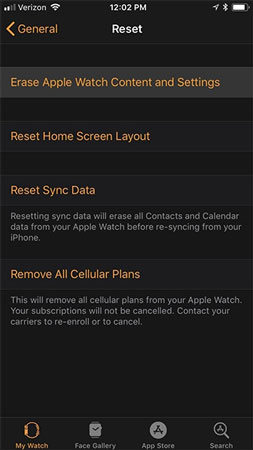
Bonificación: ¿Bloqueado de iPhone? Aquí le mostramos cómo desbloquearlo
Al igual que con el Apple Watch, también es posible encerrarse accidentalmente de su iPhone olvidando su código de acceso o entrando en mal muchas veces. Cuando se bloquea, su iPhone se vuelve inaccesible e inutilizable.
Afortunadamente, las herramientas como ITOOLTAB desbloquean la herramienta de desbloqueo iOS proporcionan una manera fácil de eliminar la pantalla de bloqueo de iPhone y recuperar el acceso cuando se bloquea. Aquí hay una descripción general de las capacidades principales de desbloqueo:
- Eliminar varios códigos de acceso a la pantalla, incluidos 4 dígitos, 6 dígitos, códigos personalizados, ID de contacto e ID de cara
- Desbloquee fácilmente todos los modelos bloqueados de iPhone, iPad y iPod Touch
- Desbloquee iPhone sin contraseña o ID de Apple
- Admite los últimos beta de iPhone 15 e iOS 18
Estos son los pasos para usar desbloquear para eliminar la pantalla de bloqueo en su iPhone cuando se bloquea:
Paso 1 Descargue e instale desbloquear en su computadora. Conecte su iPhone a la computadora a través del cable USB. En desbloquear, seleccione «Desbloquear la contraseña de pantalla».
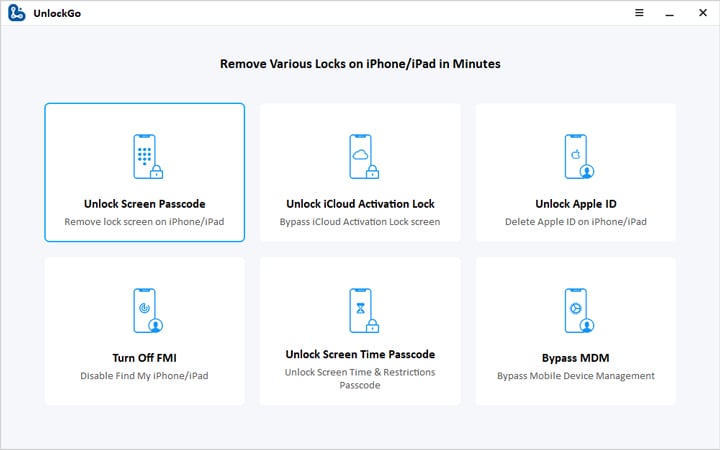
Paso 2 Descargue el último firmware cuando se le solicite.
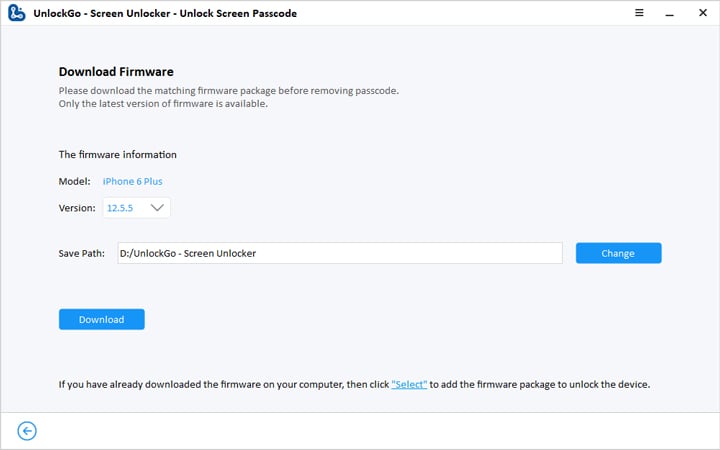
Paso 3 Una vez descargado, haga clic en «Desbloquear ahora» para comenzar a eliminar el código de acceso. Espere a que se complete el proceso.
More reading: iPhone No Disponible: Razones y Cómo Desbloquearlo en Minutos
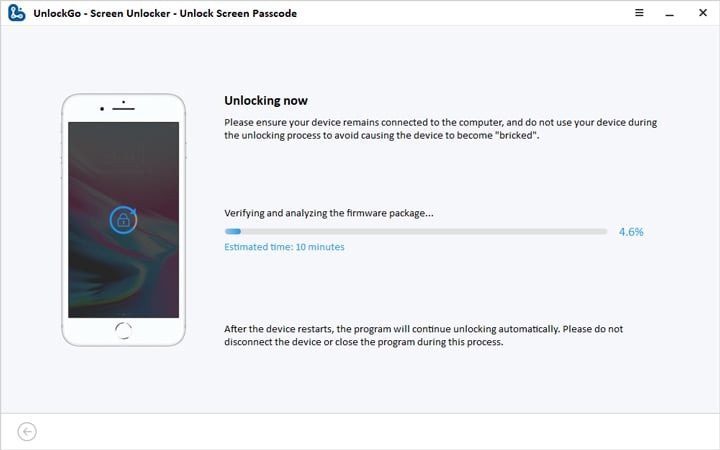
Palabras finales
Si alguna vez se encuentra bloqueado de su Apple Watch o iPhone, hay soluciones para volver. Actualizar el software, restablecer su dispositivo o usar una herramienta como ITOOLTAB Desbloqueo de la herramienta de desbloqueo de iOS puede ayudar a evitar la pantalla de bloqueo cuando se bloquea.
